في كثير من الأحيان قد تلاحظ مشكلة مزعجة للغاية في متصفح Chrome الخاص بك. تسبب بعض مواقع الويب المحددة مشكلة في التحميل وتعرض رسالة في الجزء السفلي " حل المضيف". في بعض الحالات ، يتم تحميل مواقع الويب ببطء وفي كثير من الحالات ، لا يتم تحميلها وتظهر رسالة " تعذر العثور على DNS Server".
لقد توصلت اليوم إلى عدد قليل من الحلول التي قد تكون مفيدة لإصلاح مشكلة حل المضيف مع متصفح Chrome.
الحل 1: مسح ذاكرة التخزين المؤقت لـ DNS في Google Chrome
يعد هذا أحد أسهل الحلول وأكثرها فائدة لإيقاف مشكلة حل المضيف.

اضغط على زر مسح ذاكرة التخزين المؤقت للمضيف
- ما عليك سوى زيارة عنوان URL " chrome: // net-incternals / # dns ".
- انقر على زر مسح ذاكرة التخزين المؤقت للمضيف بجوار ذاكرة التخزين المؤقت لمحلل المضيف.
- ستلاحظ أن المواقع تعمل بشكل صحيح.
الحل 2: مسح DNS القديم الخاص بك
إذا كانت ذاكرة التخزين المؤقتة لنظام أسماء النطاقات قديمة ، فأنت تقوم بحذفها يدويًا.
- للقيام بذلك ببساطة أدخل ؛
فوز + ص
- واكتب cmd في مربع البحث.
- اكتب ipconfig / flushdns ، واضغط على Enter.
- أعد تشغيل الكمبيوتر للتحقق من المشكلة.
الحل 3: تغيير إعدادات DNS للبروتوكول
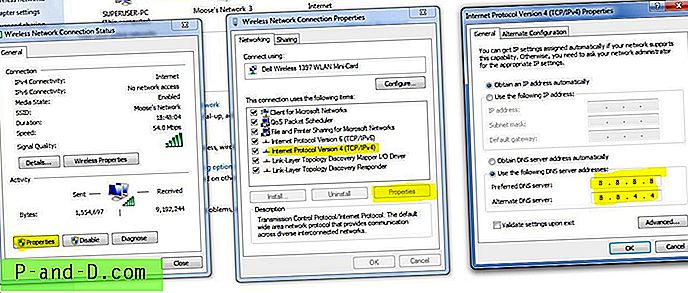
تغيير خادم DNS
- ابحث عن ' ncpa.cpl ' في Windows.
- ابحث عن الخيار المسمى Internet Protocol الإصدار 4 (TCP / IPv4).
- اضغط عليها وانقر على زر الخصائص.
- الآن استخدام خوادم DNS التالية يدويًا ؛ خادم DNS المفضل مثل 8.8.8.8 وخادم DNS البديل مثل 8.8.4.4 (DNS العام من Google) (تعيين IP على أنه تلقائي)
- أعد تشغيل المتصفح وتحقق من مواقع الويب.
الحل 4: مسح بيانات التصفح
الشيء البسيط التالي الذي يمكنك فعله هو مسح بيانات التصفح (لا تخلط بينها وبين محفوظات الاستعراض).
- انتقل إلى إعداد متصفح Chrome الخاص بك.
- مرر لأسفل واضغط على إظهار الإعدادات المتقدمة.
- هنا تحت الخصوصية وانقر على زر مسح بيانات التصفح.
- سيبدأ تحميل مواقع الويب.

قم بإلغاء تحديد خدمات التنبؤ
الحل 5: تعطيل خدمات التنبؤ بـ DNS
- انتقل إلى إعدادات Chrome.
- مرر لأسفل وانقر على الإعدادات المتقدمة.
- هنا سترى خيار " استخدام خدمات التنبؤ لتحميل الصفحات بشكل أسرع"
- ما عليك سوى إلغاء تحديد المربع وإعادة تشغيل المتصفح.
الحل 6: إعادة تشغيل عميل DNS
- البحث عن " services.msc" في النافذة وفتح الخدمات.
- ابحث عن الخيار المسمى Client DNS.
- انقر بزر الماوس الأيمن عليه وانقر فوق إعادة التشغيل.
الحل 7: حاول إعادة ضبط TCP / IP
قم بتشغيل الأوامر التالية بهذا الترتيب في موجه الأوامر (لتشغيل كل أمر ، اضغط المفتاح ENTER بعد كتابته):
ipconfig / الإفراج ipconfig / جميع ipconfig / flushdns ipconfig / تجديد netsh int ip تعيين dns netsh winsock إعادة تعيينإصلاح - لم يتم العثور على خادم DNS أو حل خطأ المضيف في Google Chrome
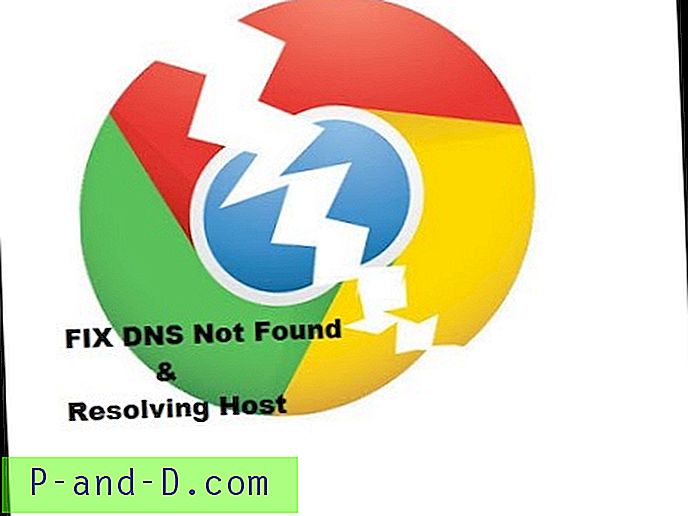
شاهد هذا الفيديو على موقع يوتيوب
اشترك على موقع يوتيوب
ملاحظة وخاتمة: آمل أن تكون المشاركة مفيدة ، يرجى التعليق أدناه للحصول على أي مساعدة مطلوبة.






